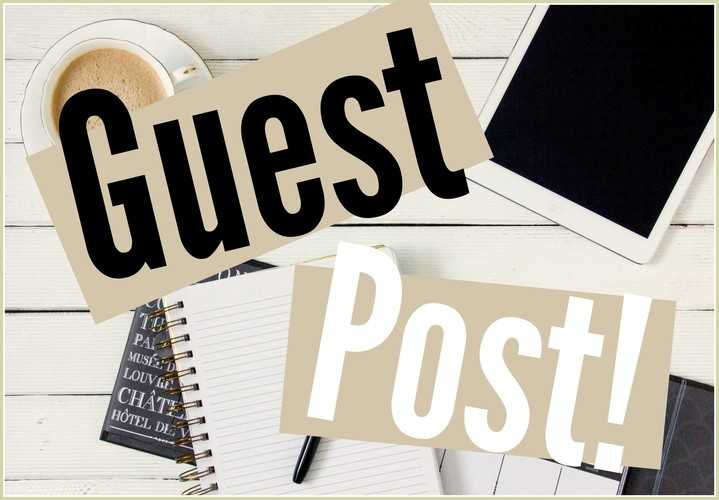Photoshop Chỉnh Sửa Ảnh: Bí Quyết Tạo Nên Những Bức Ảnh Hoàn Hảo
Adobe Photoshop là công cụ chỉnh sửa ảnh hàng đầu trong ngành thiết kế và nhiếp ảnh, được cả chuyên gia lẫn người mới học sử dụng. Với khả năng chỉnh sửa mạnh mẽ và hàng loạt tính năng đa dạng, Photoshop giúp người dùng tạo ra những bức ảnh ấn tượng, chuyên nghiệp.
Bài viết này sẽ hướng dẫn bạn cách chỉnh sửa ảnh bằng Photoshop, từ các thao tác cơ bản đến các kỹ thuật nâng cao, cùng với các mẹo hữu ích để nâng cao kỹ năng thiết kế của bạn.
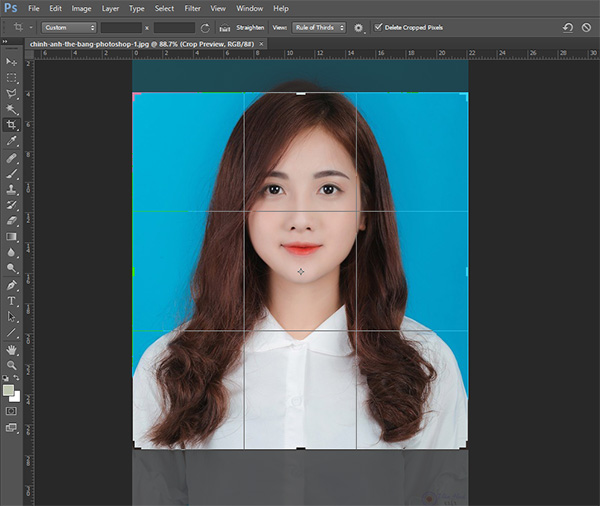
Tại Sao Photoshop Là Công Cụ Chỉnh Sửa Ảnh Hàng Đầu?
Photoshop không chỉ là một công cụ chỉnh sửa ảnh đơn thuần mà còn là nền tảng sáng tạo đa năng với nhiều ứng dụng trong thiết kế, chỉnh sửa hình ảnh, và đồ họa kỹ thuật số.
Những lý do khiến Photoshop được yêu thích:
- Công cụ chỉnh sửa mạnh mẽ: Photoshop cung cấp các công cụ như cắt ảnh, chỉnh màu, xóa phông, ghép ảnh và hàng loạt bộ lọc hiệu ứng đẹp mắt.
- Giao diện thân thiện: Dù bạn là người mới bắt đầu hay chuyên gia, giao diện của Photoshop được thiết kế linh hoạt và dễ sử dụng.
- Khả năng tùy chỉnh cao: Photoshop cho phép bạn tạo ra các preset, action, và các layer chỉnh sửa giúp tiết kiệm thời gian trong quá trình làm việc.
- Hỗ trợ định dạng đa dạng: Từ JPG, PNG đến TIFF hay PSD, Photoshop tương thích với hầu hết các định dạng ảnh.
Hướng Dẫn Chỉnh Sửa Ảnh Bằng Photoshop
Dưới đây là các bước cơ bản để chỉnh sửa ảnh bằng Photoshop, cùng một số kỹ thuật chỉnh sửa phổ biến.
1. Cắt Ảnh Và Xoay Ảnh
Cắt ảnh là thao tác chỉnh sửa cơ bản nhưng rất quan trọng, giúp loại bỏ những phần thừa hoặc không cần thiết trong ảnh.
- Cách thực hiện: Sử dụng Crop Tool (C) từ thanh công cụ. Chọn vùng cần cắt và nhấn Enter để hoàn tất.
- Mẹo nhỏ: Sử dụng tỷ lệ Golden Ratio hoặc Rule of Thirds để cắt ảnh theo bố cục hài hòa.

2. Điều Chỉnh Ánh Sáng Và Màu Sắc
Photoshop cung cấp các công cụ chỉnh sửa ánh sáng và màu sắc chi tiết, giúp cân bằng độ sáng, độ tương phản và tông màu của ảnh.
-
Công cụ sử dụng:
- Brightness/Contrast: Điều chỉnh độ sáng và độ tương phản.
- Hue/Saturation: Thay đổi tông màu và độ bão hòa.
- Curves: Cải thiện ánh sáng tổng thể và độ tương phản của ảnh.
-
Cách thực hiện:
- Vào Image > Adjustments, chọn công cụ bạn muốn.
- Điều chỉnh các thanh trượt để thay đổi ánh sáng và màu sắc theo ý muốn.
3. Xóa Phông Nền
Xóa phông nền là một trong những tính năng nổi bật của Photoshop, giúp làm nổi bật chủ thể và tạo hiệu ứng chuyên nghiệp cho ảnh.
-
Cách thực hiện:
- Sử dụng Quick Selection Tool để chọn vùng cần giữ lại.
- Vào Select > Modify > Expand để mở rộng vùng chọn.
- Nhấn Delete để xóa phần nền không cần thiết hoặc thêm nền mới vào.
-
Mẹo: Sử dụng Refine Edge để làm mịn vùng biên giữa chủ thể và nền, giúp ảnh trông tự nhiên hơn.
4. Làm Mịn Da Và Chỉnh Sửa Ảnh Chân Dung
Đối với ảnh chân dung, Photoshop hỗ trợ nhiều công cụ giúp làm mịn da và làm nổi bật các chi tiết trên khuôn mặt.
-
Cách làm mịn da:
- Sao chép layer gốc bằng Ctrl + J.
- Chọn Filter > Blur > Gaussian Blur để làm mờ da.
- Dùng Layer Mask để áp dụng hiệu ứng mờ chỉ trên vùng da.
-
Chỉnh sửa chi tiết khuôn mặt:
- Dùng Dodge Tool để làm sáng vùng mắt.
- Dùng Burn Tool để tạo khối cho khuôn mặt.
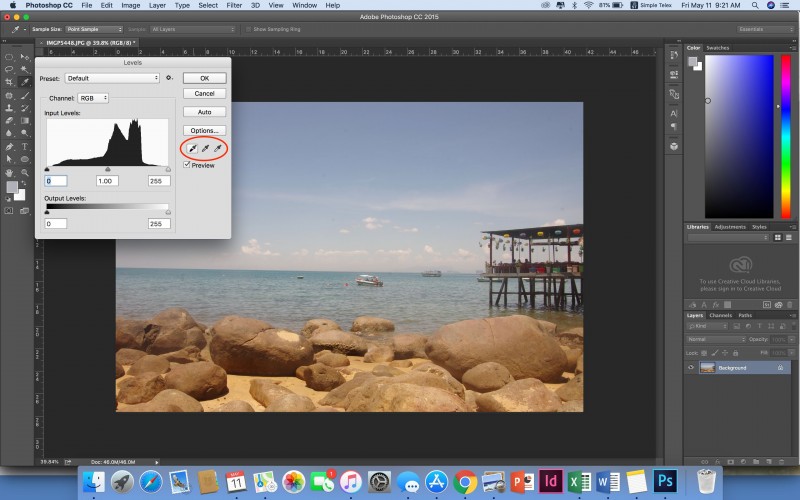
5. Sử Dụng Bộ Lọc Và Hiệu Ứng
Photoshop cung cấp hàng loạt bộ lọc (filters) giúp bạn thêm các hiệu ứng độc đáo cho ảnh.
-
Các bộ lọc phổ biến:
- Blur: Làm mờ nền hoặc tạo hiệu ứng chuyển động.
- Sharpen: Tăng độ sắc nét cho ảnh.
- Artistic: Tạo các hiệu ứng nghệ thuật, như tranh sơn dầu hoặc phác thảo.
-
Cách sử dụng: Chọn Filter > Filter Gallery, sau đó thử nghiệm với các bộ lọc có sẵn.
6. Tạo Văn Bản Và Chèn Logo
Nếu bạn cần thêm chữ hoặc logo vào ảnh, Photoshop cung cấp công cụ Text Tool và hỗ trợ chỉnh sửa chi tiết văn bản.
- Cách thực hiện:
- Chọn Text Tool (T) từ thanh công cụ.
- Nhấp vào vùng ảnh muốn thêm văn bản và gõ nội dung.
- Điều chỉnh font, màu sắc, và kích thước từ thanh công cụ phía trên.
Mẹo Chỉnh Sửa Ảnh Đẹp Với Photoshop
1. Sử Dụng Layer Mask
Layer Mask giúp bạn chỉnh sửa ảnh không phá hủy, cho phép điều chỉnh từng phần ảnh mà không làm ảnh hưởng đến các phần khác.
2. Lưu Ảnh Với Định Dạng Phù Hợp
- JPG: Phù hợp cho ảnh dùng trên web.
- PNG: Dành cho ảnh có nền trong suốt.
- PSD: Giữ nguyên các layer để chỉnh sửa sau này.
3. Áp Dụng Presets Và Action
Sử dụng Action hoặc Presets để tiết kiệm thời gian và tạo hiệu ứng đồng nhất trên nhiều bức ảnh.
Câu Hỏi Thường Gặp (FAQs)
1. Photoshop có miễn phí không?
Photoshop là phần mềm trả phí, nhưng bạn có thể dùng thử miễn phí trong 7 ngày qua trang web chính thức của Adobe.
2. Tôi có thể học Photoshop từ đầu không?
Hoàn toàn có thể. Có nhiều tài liệu và video hướng dẫn trên YouTube, cũng như các khóa học online miễn phí và trả phí.
3. Photoshop có phù hợp để chỉnh sửa ảnh cưới không?
Có, Photoshop là công cụ lý tưởng để chỉnh sửa ảnh cưới nhờ vào các công cụ chỉnh sửa màu sắc, ánh sáng và làm mịn da.
4. Tôi có cần máy tính cấu hình cao để dùng Photoshop không?
Photoshop yêu cầu cấu hình tương đối cao để hoạt động mượt mà. Bạn nên sử dụng máy tính có ít nhất 8GB RAM và ổ SSD để tăng tốc độ xử lý.
Kết Luận
Photoshop là một công cụ không thể thiếu cho những ai yêu thích nhiếp ảnh và thiết kế. Với khả năng chỉnh sửa ảnh mạnh mẽ và các tính năng đa dạng, bạn có thể dễ dàng tạo ra những bức ảnh đẹp và ấn tượng.
Hãy bắt đầu khám phá Photoshop ngay hôm nay, và nhớ rằng, chỉ cần kiên nhẫn và luyện tập, bạn sẽ nhanh chóng làm chủ được công cụ tuyệt vời này!